Asus
Netwerkkaart/adapter
USB-C2500
Asus USB-C2500 Handleiding
Hier is de Asus USB-C2500 (Netwerkkaart/adapter) gebruikershandleiding. 4 pagina's in taal Engels met een gewicht van 1.7 Mb. Als u geen antwoorden op uw probleem kunt vinden Vraag het onze community.
Pagina 1/4
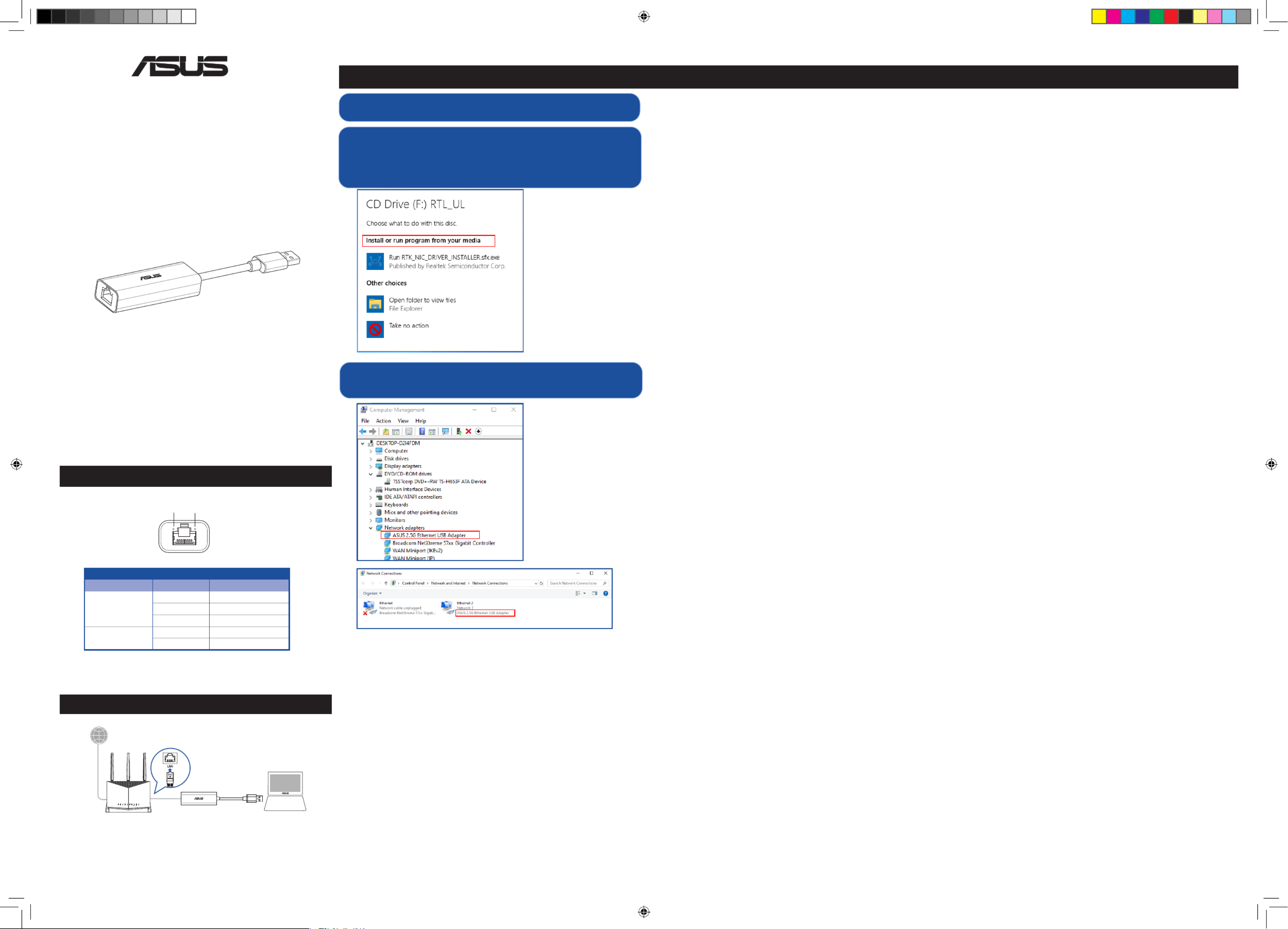
Quick Start Guide
USB-C2500
USB-C2500 2.5G RJ45 Ethernet Adapter
USB-C2500 2.5G RJ45 網路卡
USB-C2500 2.5G 有 网卡线
!
Setting up a Home Network
Tiếng Việt
• MAC OS/Linux: Hỗ trợ chức năng plug-and-play (cắm vào là chạy) mà không cần cài đặt driver
• Windows®:
1. Cắm USB-C2500 vào cổng USB trên thiết bị của bạn, và kết nối cổng Ethernet với router hoặc modem bằng cáp mạng Cat5E, Cat6 hoặc
Cat6A. Đợi cho đến khi màn hình sau đây hiển thị.
2. Nhấp vào Install or run program from your media (Cài đặt hoặc chạy chương trình từ phương tiện ghi) để bắt đầu cài đặt driver tự
động.
3. Khi hoàn tất cài đặt, bạn có thể tìm thiết bị trong cả trang Control Panel (Bảng điều khiển) > Computer Management (Quản lý máy
tính) và Control Panel (Bảng điều khiển) > Network and Internet (Mạng và Internet) > Network Connections (Kết nối mạng).
Bahasa Malayu
• MAC OS/Linux: Menyokong fungsi palam dan main tanpa perlu memasang pemacu
• Windows®:
1. Sambungkan USB-C2500 ke port USB pada peranti anda dan sambungkan port Ethernet ke penghala atau modem anda
menggunakan kabel rangkaian Cat5E, Cat6 atau Cat6A. Tunggu sehingga skrin berikut muncul.
2. Klik Pasang anda untuk memulakan pemasangan pemacu secara automatik.atau jalankan program daripada media
3. Apabila pemasangan lengkap, anda boleh menemui peranti dalam kedua-dua halaman Panel Kawalan > Pengurusan Komputer dan
Panel Kawalan > Rangkaian dan Internet > Sambungan Rangkaian.
Français
• MAC OS/Linux : Prend en charge la fonction plug-and-play sans installation de pilote
• Windows® :
1. Connectez le USB-C2500 à un port USB sur votre appareil, puis connectez le port Ethernet à votre routeur ou modem à l’aide d’un câble
réseau Cat5E, Cat6, ou Cat6A. Patientez jusqu’à ce que l’écran suivant apparaisse.
2. Cliquez sur “Installer ou executer un programme depuis son support” pour démarrer automatiquement l’installation du pilote.
3. Lorsque l’installation est terminée, vous pouvez trouver l’appareil à la fois dans Panneau de conguration Gestion de l’ordinateur >
et dans Panneau de conguration Réseau et Internet > Connexions réseau > .
Deutsch
• MAC OS/Linux: Unterstützt die Plug-and-Play-Funktion, sodass kein Treiber installiert werden muss.
• Windows®:
1. Verbinden Sie den USB-C2500 mit einem USB-Anschluss an Ihrem Gerät, und verbinden Sie den Ethernet-Anschluss über ein Cat5E-,
Cat6- oder Cat6A-Netzwerkkabel mit Ihrem Router oder Modem. Warten Sie, bis der folgende Bildschirm erscheint.
2. Klicken Sie auf Programm von Ihrem Medium installieren oder ausführen, um die Treiberinstallation automatisch zu starten.
3. Wenn die Installation abgeschlossen ist, nden Sie das Gerät sowohl unter Systemsteuerung Computerverwaltung > als auch unter
Systemsteuerung Netzwerk und Internet Netzwerkverbindungen > > .
Italiano
• MAC OS/Linux: Supportata la funzione plug-and-play senza il bisogno di driver.
• Windows
1. Inserisci USB-C2500 in una porta USB del tuo dispositivo e collega la porta Ethernet al router/modem tramite un cavo di rete Cat5E,
Cat6 o Cat6A. Attendi sino alla comparsa della schermata seguente.
2. Clicca su per avviare l’installazione automatica dei driver.Installa o esegui programma dal supporto
3. Quando l’installazione è completa puoi trovare il dispositivo in Pannello di controllo Gestione computer Pannello di controllo > e >
Rete e Internet Connessioni di rete > .
Lietuvių
• „MAC OS“ / „Linux“: Palaikoma funkcija „Plug and Play“ – nereikia diegti tvarkyklės
• Windows®:
1. Prijunkite USB-C2500 prie savo įrenginio USB prievado, tada Cat5E, Cat6 arba Cat6A tinklo kabeliu sujunkite eterneto prievadą ir savo
kelvedį ar modemą. Palaukite, kol pasirodys toliau pateiktas ekranas.
2. Spustelėkite programą, kad tvarkyklė būtų automatiškai įdiegta.„Install“ (Diegti) arba paleiskite savo medijos
3. Įdiegimui pasibaigus, prietaisą galėsite rasti ir puslapyje „Control Panel“ (Valdymo skydelis) > „Computer Management“
(Kompiuterio tvarkymas), „Control Panel“ (Valdymo skydelis) > „Network and Internet“ (Tinklas ir internetas) > ir puslapyje
„Network Connections“ (Tinklo jungtys).
Latviski
• MAC OS/Linux: Atbalsta plug-and-play funkciju bez nepieciešamības instalēt draiveri
• Windows®:
1. Pievienojiet USB-C2500 savas ierīces USB portam un savienojiet Ethernet portu ar maršrutētāju vai modemu, izmantojot Cat5E, Cat6 vai
Cat6A tīkla kabeli. Pagaidiet, līdz tiek parādīts nākamais ekrāns.
2. Noklikšķiniet uz , lai automātiski sāktu draivera instalēšanu.Install (Instalēt) vai palaidiet programmu no datu nesēja
3. Kad instalēšana ir pabeigta, ierīci var atrast lapās Control Panel (Vadības panelis)> Computer Management (Datora pārvaldība) un
Control Panel (Vadības panelis) > Network and Internet (Tīkls un internets) > Network Connections (Tīkla savienojumi).
Português
• MAC OS/Linux: Suporta a função plug-and-play sem necessidade de instalação de um controlador.
• Windows®:
1. Ligue o USB-C2500 a uma porta USB do seu dispositivo, e ligue a porta Ethernet ao seu router ou modem com um cabo de rede Cat5E,
Cat6 ou Cat6A. Aguarde que seja apresentado o ecrã seguinte.
2. Clique em instalar ou executar o programa para iniciar a instalação automaticamente.
3. Quando a instalação estiver concluída, poderá encontrar o dispositivo em Painel de Controlo > Gestão de computadores e em
Painel de Controlo > Rede e Internet > Ligações de rede.
Română
• MAC OS/Linux: Acceptă funcția plug-and-play fără a necesita instalarea unui driver.
• Windows®:
1. Conectați USB-C2500 la un port USB de pe dispozitiv și conectați portul Ethernet la router sau la modem cu un cablu de rețea Cat5E,
Cat6 sau Cat6A. Așteptați până apare ecranul următor.
2. Faceți clic pe de stocare pentru a începe automat instalarea driverului.Instalare sau rulare program de pe dispozitivul
3. Când instalația este nalizată, puteți căuta dispozitivul în paginile Panou de control > Gestionare computer și Panou de control >
Rețea și internet > Conexiuni în rețea.
Polski
• MAC OS/Linux: Obsługa funkcji Plug-and-Play bez instalacji sterownika
• Windows®:
1. Podłącz adapter USB-C2500 do portu USB urządzenia, a następnie podłącz router lub modem do portu Ethernet przy użyciu kabla
sieciowego Cat5E, Cat6 lub Cat6A. Poczekaj aż pojawi się poniższe okno.
2. Kliknij pozycję , aby rozpocząć automatyczną Install or run program from your media (Zainstaluj lub uruchom program z nośnika)
instalację sterownika.
3. Po ukończeniu instalacji urządzenie można znaleźć w pozycji Control Panel (Panel sterowania) > Computer Management
(Zarządzanie komputerem) lub Control Panel (Panel sterowania) > Network and Internet (Sieć i Internet) > Network
Connections (Połączenia sieciowe).
Español
• MAC OS/Linux: Compatible con la función conectar-y-listo y sin necesidad de instalar un controlador
• Windows®:
1. Conecte USB-C2500 a un puerto USB de su dispositivo y conecte el puerto Ethernet a su enrutador o módem con un cable de red
Cat5E, Cat6 o Cat6A. Espere hasta que aparezca la siguiente pantalla.
2. Haga clic en para iniciar la instalación del controlador automáticamente.Install (Instalar) o ejecute el programa desde medios
3. Cuando la instalación se haya completado, podrá encontrar el dispositivo tanto en las páginas Control Panel > Computer
Management (Panel de control > Administrador de PC) Control Panel > Network and Internet > Network Connections como en
(Panel de control > Redes e Internet > Conexiones de red).
Українська
• ОС Mac/Linux:: Підтримує функцію «вмикай і працюй» без потреби встановлювати драйвер
• Windows®:
1. Підключіть USB-C2500 до порту USB на пристрої та підключіть порт Ethernet до маршрутизатора або модема мережевим
кабелем Cat5E, Cat6 або Cat6A.Почекайте, доки з’явиться наступний екран.
2. Натисніть Install (Інсталювати) або запустіть програму з медіапристрою, щоб автоматично почати інсталяцію драйвера.
3. Після завершення інсталяції можна знайти пристрій на обох сторінках: Control Panel (Контрольна панель) > Computer
Management (Керування комп’ютером) і Control Panel (Контрольна панель) > Network and Internet (Мережа та Інтернет)
> Network Connections (Підключення до мережі).
Nederlands
• MAC OS/Linux: Ondersteunt de plug & play-functie zonder dat u hiervoor een stuurprogramma hoeft te installeren
• Windows®:
1. Sluit de USB-C2500 aan op een USB-poort op uw apparaat en sluit de Ethernet-poort aan op uw router of modem met een
netwerkkabel van Cat5E, Cat6 of Cat6A. Wacht tot het volgende scherm verschijnt.
2. Klik op om de installatie van het stuurprogramma automatisch te starten.Installeren of voer het programma uit vanaf uw media
3. Wanneer de installatie is voltooid, kunt u het apparaat vinden op de pagina’s Conguratiescherm > Computerbeheer en
Conguratiescherm > Netwerk en internet > Netwerkverbindingen.
Ελληνικά
• MAC OS/Linux:Υποστηρίζει λειτουργία plug-and-play χωρίς ανάγκη εγκατάστασης προγράμματος οδήγησης
• Windows®:
1. Συνδέστε το USB-C2500 σε μια θύρα USB της συσκευής σας και συνδέστε τη θύρα Ethernet στον δρομολογητή ή το μόντεμ σας με
καλώδιο δικτύου Cat5E, Cat6 ή Cat6A. Περιμένετε μέχρι να εμφανιστεί η ακόλουθη οθόνη.
2. Κάντε κλικ στην επιλογή από τη συσκευή πολυμέσων σας για να ξεκινήσει Install (Εγκατάσταση) ή εκτελέστε το πρόγραμμα
αυτόματα η εγκατάσταση του προγράμματος οδήγησης.
3. Όταν ολοκληρωθεί η εγκατάσταση, μπορείτε να βρείτε τη συσκευή μέσω των επιλογών Control Panel (Πίνακας ελέγχου) > Computer
Management (Διαχείριση υπολογιστή) και Control Panel (Πίνακας ελέγχου) > Network and Internet (Δίκτυο και Διαδίκτυο) >
Network Connections (Συνδέσεις δικτύου).
한국어
• MAC OS/Linux: 드라이버 설치가 필요 없는 플러그 앤 플레이 기능을 지원합니다.
• Windows
®
:
1. USB-C2500을 장치의 USB 포트에 연결하고, Cat5E, Cat6 또는 Cat6A 네트워크 케이블을 사용하여 이더넷
포트를 라우터 또는 모뎀에 연결합니다. 다음 화면이 나타날 때까지 기다리십시오.
2.
Install(설치)을 클릭하거나 미디어에서 프로그램을
Install(설치)을 클릭하거나 미디어에서 프로그램을
Install(설치)을 클릭하거나 미디어에서 프로그램을
Install(설치)을 클릭하거나 미디어에서 프로그램을
Install(설치)을 클릭하거나 미디어에서 프로그램을 실행하여 자동으로 드라이버 설치를 시작합니다.
3. 설치가 완료되면
Control P
Control P
Control P
Control Panel(제어판) > Computer Management(컴퓨터 관리) 페이지와 Control P
anel(제어판) > Computer Management(컴퓨터 관리) 페이지와 Control P
anel(제어판) > Computer Management(컴퓨터 관리) 페이지와 Control P
anel(제어판) > Computer Management(컴퓨터 관리) 페이지와 Control Panel(제어판)
anel(제어판)
anel(제어판)
anel(제어판)
Control Panel(제어판) > Computer Management(컴퓨터 관리) 페이지와 Control Panel(제어판)
> Network and Internet(네트워크 및 인터넷) > Network Connections(네트워크 연결)
> Network and Internet(네트워크 및 인터넷) > Network Connections(네트워크 연결)
> Network and Internet(네트워크 및 인터넷) > Network Connections(네트워크 연결)
> Network and Internet(네트워크 및 인터넷) > Network Connections(네트워크 연결)
> Network and Internet(네트워크 및 인터넷) > Network Connections(네트워크 연결)
페이지 모두에 장치가
표시됩니다.
Srpski
• MAC OS/Linux: Podržava funkciju priključi-i-koristi (plug-and-play) i ne traži instaliranje upravljačkog programa (drajvera)
• Windows®:
1. Povežite USB-C2500 za USB port na svom uređaju i povežite mrežni ethernet port za svoj ruter ili modem uz pomoć
mrežnog kabla Cat5E, Cat6 ili Cat6A. Sačekajte da se pojavi sledeći ekran.
2. Kliknite na da pokrenete automatsko instaliranje upravljačkog Install (Instaliraj) ili pokrenite program sa svog medija
programa (drajvera).
3. Kada se instaliranje završi, uređaj možete da pronađete kako na stranici Control Panel (Kontrolna tabla) > Computer
Management (Upravljanje računarom), tako i na stranici Control Panel (Kontrolna tabla) > Network and Internet
(Mreža i Internet) > Network Connections (Mrežne veze).
日本語
• MACOS/Linux:プラグアンドプレイ機能に対応します。ドライバをインストールする必要はありません。
• Windows®:
1.USB-C2500をデバイス上のUSBポートに接続し、Cat5E、Cat6、または、Cat6Aネットワークケーブルを使用し
てEthernetポートをルーターまたはモデムに接続します。次の画面が表示されるまで待ちます。
2.InstallorrunprogramfromyourmediaInstall
(メディアからプログラムをインストールまたは実行する)
(メディアからプログラムをインストールまたは実行する)
(メディアからプログラムをインストールまたは実行する)
(メディアからプログラムをインストールまたは実行する)
(メディアからプログラムをインストールまたは実行する)をクリ
ックすると、ドライバのインストールが自動的に開始します。
3.インストールが完了すると
、ControlPanel(コントロールパネル)>ComputerManagement(コンピュータ
、ControlPanel(コントロールパネル)>ComputerManagement(コンピュータ
、ControlPanel(コントロールパネル)>ComputerManagement(コンピュータ
、ControlPanel(コントロールパネル)>ComputerManagement(コンピュータ
、ControlPanel(コントロールパネル)>ComputerManagement(コンピュータ
の管理)ページとControlPanel(コントロールパネル)>NetworkandInternet(ネットワークとインターネッ
の管理)ページとControlPanel(コントロールパネル)>NetworkandInternet(ネットワークとインターネッ
の管理)ページとControlPanel(コントロールパネル)>NetworkandInternet(ネットワークとインターネッ
の管理)ページとControlPanel(コントロールパネル)>NetworkandInternet(ネットワークとインターネッ
の管理)ページとControlPanel(コントロールパネル)>NetworkandInternet(ネットワークとインターネッ
ト)>NetworkConnections(ネットワーク接続)
ト)>NetworkConnections(ネットワーク接続)
ト)>NetworkConnections(ネットワーク接続)
ト)>NetworkConnections(ネットワーク接続)
ト)>NetworkConnections(ネットワーク接続)ページの両方にデバイスが表示されます。
Русский
• MAC OS/Linux: Поддерживает функцию plug-and-play без необходимости установки драйвера
• Windows
1. Подключите USB-C2500 к USB-порту на Вашего устройства, затем подключите порт Ethernet к роутеру или модему с
помощью сетевого кабеля Cat5E, Cat6 или Cat6A. Дождитесь появления следующего экрана.
2. Нажмите Install or run program from your media для автоматической установки драйвера.
3. После завершения установки устройство появится в > и Панель управления Управление компьютером Панель
управления Сеть и Интернет Сетевые подключения > > .
Eesti
• MAC OS/Linux: Seade on automaathäälestuv ja ei vaja draiveri installimist
• Windows®:
1. Ühendage USB-C2500 oma seadme USB-pessa ja Ethernet port ruuterile või modemile võrgukaabliga Cat5E, Cat6, või
Cat6A. Oodake kuni avaneb järgmine aken.
2. Klõpsake , et draiveri paigaldamine toimuks automaatselt.Install (Paigalda) või käivitage programm mälukandjalt
3. Kui paigaldamine on lõppenud, näete oma seadet aknas Control Panel (Juhtpaneel) > Computer Management (Arvuti
haldamine) Control Panel (Juhtpaneel) > Network and Internet (Võrk ja Internet) > Network Connections ja aknas
(Võrguühendused).
Magyar
• MAC OS/Linux: Támogatja a plug-and-play funkciót, illesztőprogram telepítése nélkül
• Windows®:
1. CSatlakoztassa az USB-C2500-t a készüléken egy USB porthoz és csatlakoztassa a router vagy modem Ethernet portjához
egy Cat5E, Cat6 vagy Cat6A hálózati kábellel. Várjon, amíg a következő képernyő megjelenik.
2. Kattintson a Telepítésen, vagy futtassa a programot a saját médiáról, hogy az illesztőprogem telepítése
automatikusan elinduljon.
3. Amikor a telepítés elkészült, megtalálja az eszközt a Vezérlőpult > Számítógép kezelés és a Vezérlőpult > Hálózat és
internet > Hálózati csatlakozások oldalon.
Slovensky
• MAC OS / Linux: Podporuje funkciu plug-and-play (pripoj a hraj) bez nutnosti inštalácie ovládača
• Windows®:
1. USB-C2500 zapojte do USB portu vo vašom zariadení a Ethernet port pripojte pomocou sieťového kábla Cat5E, Cat6
alebo Cat6A k smerovaču alebo modemu. Počkajte, kým sa zobrazí nasledovná obrazovka.
2. Automatickú inštaláciu ovládača spustite kliknutím na možnosť spustite Install (Inštalovať) alebo z vášho média
inštalačný program.
3. Po dokončení inštalácie vyhľadajte ovládač na stránkach Control Panel (Ovládací panel) > Computer Management
(Správa počítača) a Control Panel (Ovládací panel) > Network and Internet (Sieť a Internet) > Network
Connections (Sieťové pripojenia).
Čeština
• MAC OS/Linux: Podpora funkce Plug-and-Play bez nutnosti instalovat ovladač
• Windows®:
1. Připojte adaptér USB-C2500 k portu USB na zařízení a připojte ethernetový port k směrovači nebo modemu síťovým
kabelem Cat5E, Cat6 nebo Cat6A. Počkejte, než se zobrazí následující obrazovka.
2. Kliknutím na možnost Install or run program from your media (Nainstalovat nebo spustit program z média) zahajte
automaticky instalaci ovladače.
3. Po dokončení instalace můžete zařízení najít v části Control Panel (Ovládací panely) > Computer Management
(Správa počítače) a Control Panel (Ovládací panely) > Network and Internet (Síť a internet) > Network Connections
(Síťová připojení).
Suomi
• MAC OS/Linux: Tuki plug-and-play-toiminnolle ilman tarvetta asentaa ohjainta
• Windows®:
1. Liitä USB-C2500 laitteesi US-porttiin ja liitä Ethernet-portti reitittimeen tai modeemiin Cat5E-, Cat6- tai Cat6A-
verkkokaapelilla. Odota, kunnes seuraava näyttö tulee näkyviin.
2. Napsauta käynnistääksesi ohjaimen asennuksen automaattisestiAsenna tai suorita ohjelma välineestäsi
3. Kun asennus on valmis, löydät laitteen sekä kohdasta Ohjauspaneeli > Tietokoneen hallinta että Ohjauspaneeli >
Verkko ja internet > Verkkoyhteydet-sivuilta.
български
• MAC OS/Linux: Поддържа функция plug-and-play без нужда да се инсталира драйвер
• Windows®:
1. Свържете USB-C2500 към USB порт на Вашето устройство и свържете Ethernet порта към Вашия маршрутизатор
или модем с мрежов кабел Cat5E, Cat6 или Cat6A. Изчакайте да се появи следният екран.
2. Щракнете върху Install (Инсталиране) или пуснете програмата от Ваш носител за автоматично стартиране на
инсталацията на драйвера
3. Когато инсталацията приключи, може да откриете устройството в страниците Control Panel (Контролен панел) >
Computer Management (Управление на компютъра) и Control Panel (Контролен панел) > Network and Internet
(Мрежа и интернет) > Network Connections (Мрежови връзки).
Bahasa Indonesia
• MAC OS/Linux: Mendukung fungsi plug-and-play tanpa harus menginstal driver
• Windows®:
1. Sambungkan USB-C2500 ke port USB di perangkat Anda, lalu sambungkan router atau modem ke port Ethernet dengan
kabel jaringan Cat5E, Cat6, atau Cat6A. Tunggu hingga layar berikut muncul.
2. Klik Anda untuk mulai menginstal driver secara otomatis.Install (Instal) atau jalankan program dari media
3. Setelah penginstalan selesai, Anda dapat menemukan perangkat pada halaman Control Panel (Panel Kontrol) >
Computer Management (Manajemen Komputer) dan Control Panel (Panel Kontrol) > Network and Internet
(Jaringan dan Internet) > Network Connections (Sambungan Jaringan).
ไทย
• MAC OS/Linux: สนับสนุนฟังก์ชั่นพลัก-แอนด์-เพลย์ โดยไม่จ�เป็นต้องติดตั้งไดรเวอร์
• Windows
®
:
1. เชื่อมต่อ USB-C2500 เข้�กับพอร์ต USB บนอุปกรณ์ของคุณ และเชื่อมต่อพอร์ตอีเธอร์เน็ตเข้�กับเร�เตอร์หรือโมเด็มของคุณด้ว
ยส�ยเคเบิลเครือข่�ย Cat5E, Cat6 หรือ Cat6A รอจนกระทั่งหน้�จอต่อไปนี้ปร�กฏขึ้น
2. คลิก ของคุณเพื่อเริ่มก�รติดตั้งไดรเวอร์โดยอัตโนมัติInstall (ติดตั้ง) หรือรันโปรแกรมจากสื่อ
3. เมื่อก�รติดตั้งสมบูรณ์ คุณจะพบอุปกรณ์ในทั้งหน้� Control Panel (แผงควบคุม) > Computer
Management (การจัดการคอมพิวเตอร์) และ Control Panel (แผงควบคุม) > Network and Internet
(เครือข่ายและอินเทอร์เน็ต) > Network Connections (การเชื่อมต่อเครือข่าย)
• :MAC OS/Linux •:®Windows
Cat6A Cat6 Cat5E USB USB-C2500 .1
.2
3
.
English
• MAC OS/Linux: Supports plug-and-play function with no need to install a driver
• Windows®:
1. Connect USB-C2500 to a USB port on your device, and connect the Ethernet port to your router or modem with a Cat5E, Cat6, or Cat6A
network cable. Wait till the following screen appears.
2. Click to start driver installation automatically.Install or run program from your media
3. When the installation is complete, you can nd the device in both Control Panel Computer Management Control Panel > and >
Network and Internet Network Connections > pages.
Dansk
• MAC OS/Linux: Understøtter plug-and-play uden installation af en driver
• Windows®:
1. Tilslut USB-C2500 til en USB-port på din enhed, og forbind Ethernet-porten til din router eller modem med et Cat5E-, Cat6- eller Cat6A-
netværkskabel. Vent indtil følgende skærm vises.
2. Klik på , for at starte driverinstallationen automatisk.Installer eller kør programmet fra dit medie
3. Når installationen er færdig, kan du nde enheden både i Kontrolpanel > Computerstyring og Kontrolpanel > Netværk og internet
> Netværksforbindelser.
Norsk
• MAC OS/Linux: Støtter plug-and-play-funksjonalitet uten å måtte installere en driver
• Windows®:
1. Koble USB-C2500 til en USB-port på enheten, og koble Ethernet-porten til ruteren eller modemet med en Cat5E-, Cat6- eller Cat6A-
nettverkskabel. Vent til følgende skjerm vises.
2. Klikk Installer eller kjør programmet fra media for å begynne å installere driveren automatisk.
3. Når installasjonen er fullført, kan du nne enheten i sidene Control Panel (Kontrollpanel)> Computer Management (Administrative
verktøy) og Control Panel (Kontrollpanel) > Network and Internet (Nettverk og Internett) > Network Connections
(Nettverkstilkoblinger).
Svenska
• MAC OS/Linux: Stöd för plug-and-play-funktion utan behov av att installera drivrutin
• Windows®:
1. Anslut USB-C2500 till en USB-port på din enhet och anslut Ethernet-porten till din router eller modem med en Cat5E-, Cat6- eller Cat6A-
nätverkstkabel. Vänta tills följande skärm visas.
2. Klicka på din enhet för att starta installationen av drivrutinen automatiskt.Install (Installera) eller kör programmet från
3. När installationen är klar kan du hitta enheten både på sidan Control Panel (Kontrollpanel) > Computer Management
(Datorhantering) och Control Panel (Kontrollpanel) > Network and Internet (Nätverk och Internet) > Network Connections
(Nätverksanslutningar).
Q17250b / First Edition / January 2021
LED Indicators
Setup
Power/Activity LEDLink/Speed LED
LED Indicators
LED Color/Status Description
Link/Speed LED
O No link
Amber 100/1000Mbps connection
Green 2.5Gbps connection
Power/Activity LED Green No link or no data trac
Blinking Data transmitting
3. When the installation is complete, you can nd the device in both Control Panel >
Computer Management Control Panel Network and Internet Network and > >
Connections pages.
• MAC OS / Linux:
Supports plug-and-play function with no need to install a driver
• Windows®:
1. Connect USB-C2500 to a USB port on your device, and connect the Ethernet port to
your router or modem with a Cat5E, Cat6, or Cat6A network cable. Wait till the following
screen appears.
Install or run program from your media2. Click to start driver installation automatically.
Router PC/NAS/Notebook
Q17250b_USB-C2500_QSG.indd 1
Q17250b_USB-C2500_QSG.indd 1
Q17250b_USB-C2500_QSG.indd 1
Q17250b_USB-C2500_QSG.indd 1Q17250b_USB-C2500_QSG.indd 1 2021/1/13 11:26:20
2021/1/13 11:26:20
2021/1/13 11:26:20
2021/1/13 11:26:202021/1/13 11:26:20
Probleemoplossing Asus USB-C2500
Als je de handleiding al zorgvuldig hebt gelezen maar geen oplossing voor je probleem hebt gevonden, vraag dan andere gebruikers om hulp
Specificaties
| Gewicht: | 39 g |
| LED-indicatoren: | Activity, Speed |
| Connectiviteitstechnologie: | Bedraad |
| Ethernet LAN: | Ja |
| Interface: | Ethernet |
| Ethernet LAN, data-overdrachtsnelheden: | 100,1000,2500 Mbit/s |
| Intern: | Nee |
| Hostinterface: | USB |
| Maximale overdrachtssnelheid van gegevens: | - Mbit/s |
| Component voor: | PC/Laptop |